Doplnok HD Box Kodi: Streamujte filmy HD v Kodi, Inštalačná príručka
Ak ste fanúšikom filmu a hľadáte spôsob, ako streamovať všetky najnovšie a najaktuálnejšie súbory najhorúcejšie filmy vo vašom počítači, potom je tento príspevok určený pre vás! Dnes vás predstavujeme Doplnok HD Box pre Kodi, čo je najlepší spôsob streamovania filmov vo vysokom rozlíšení doma.
Kodi je skvelý kus bezplatný softvér s otvoreným zdrojom pre mediálne centruma pri používaní doplnkov na prispôsobenie prostredia Kodi sa stane ešte silnejším. Nižšie vám ukážeme, ako nainštalovať doplnok HD Box a ako ho používať na streamovanie filmov.
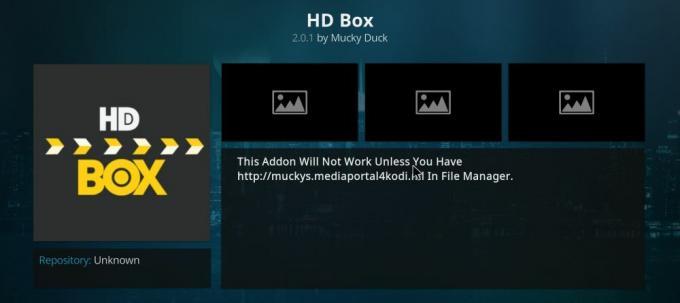
30-dňová záruka vrátenia peňazí
pripomienka
Predtým, ako začneme s inštaláciou, musíme najskôr pokryť niečo dôležité. Softvér Kodi je síce plne funkčný legálne použitie, niektoré doplnky softvéru Kodi existujú v legálnej šedej oblasti. To znamená, že ak budete používať doplnok Kodi s bežným nekódovaným internetovým pripojením, mohli by ste naraziť na problémy so zákonom. Vládne agentúry môžu vášho poskytovateľa internetových služieb prinútiť, aby odovzdal svoje záznamy o vašej online aktivite vrátane akéhokoľvek nezákonného sťahovania alebo streamovania, ktoré ste mohli urobiť, a za to môžete byť stíhaný.
Preto je dôležité, aby ste sa pri používaní služby Kodi na streamovanie obsahu udržali v bezpečí. Najlepším spôsobom, ako sa udržať v bezpečí, je použitie siete VPN - služby, ktorá šifruje všetky údaje odoslané z vášho počítača. To znamená, že váš poskytovateľ internetových služieb a vládne agentúry, ktoré kontrolujú vaše používanie internetu, nemôžu vidieť obsah vášho webového prenosu. Váš ISP môže vidieť, koľko údajov odosielate a prijímate, ale nie aký je ich obsah.
VPN sú populárne u mnohých ľudí, ktorí sa obávajú zabezpečenia internetu. Na streamovanie obsahu nepotrebujete iba sieť VPN - môžete ju tiež použiť na zaistenie bezpečnosti pri prehliadaní na verejnom internetovom pripojení. Napríklad, ak idete do kaviarne s otvorenou sieťou Wi-Fi a pripojíte svoj telefón k internetu, je možné, že ostatní používatelia v kaviarni mali prístup alebo ukradli údaje z vášho telefónu. Používanie siete VPN vo verejnej sieti zaistí, že vaše heslá, údaje o kreditných kartách a ďalšie osobné informácie sú v bezpečí a nemôžu ich ukradnúť škodliví používatelia.
Nakoniec, ďalším dôvodom použitia VPN je vysporiadanie sa s obsahom uzamknutým v regióne. Niektorý internetový obsah je k dispozícii iba v určitých regiónoch - napríklad veľa videí YouTube nie je prístupné v Nemecku, pretože zahŕňajú hudobné klipy, ktoré sú zdarma na použitie v USA, ale na ktoré sú chránené autorské práva Germany. Pomocou siete VPN môžete webové stránky zobraziť tak, akoby ste prehliadali z iného miesta - v tomto prípade z USA. To znamená, že k tomuto uzamknutému obsahu máte prístup bez problémov.
Najlepšie VPN pre streamovanie Kodi
Ako si teda zvoliť VPN? Existuje toľko služieb VPN, ako viete, ktoré sú pre vaše potreby najvhodnejšie? Pri výbere siete VPN je potrebné zvážiť množstvo dôležitých faktorov vrátane politiky protokolovania, rýchlosti pripojenia a povolených typov prenosu. Prevedieme vás každým z nich a vysvetlíme, čo znamenajú a prečo sú dôležité.
- Pravidlá protokolovania - Ako sme už uviedli, vynútiteľnosť práva môže vášho poskytovateľa internetových služieb prinútiť, aby odovzdal údaje o vašom používaní internetu. Niektorí ľudia však nevedia, že môžu robiť to isté s poskytovateľom VPN. Ak váš poskytovateľ VPN vedie záznamy o vašom používaní internetu, mohli by byť nútení zdieľať to, ak sa orgány činné v trestnom konaní rozhodnú vyšetriť vás. Jediným spôsobom, ako tomu zabrániť, je použiť poskytovateľa VPN, ktorý neuchováva žiadne záznamy o vašom používaní internetu.
- Rýchlosť pripojenia - Toto je zrejmé - chcete rýchle pripojenie, aby ste nečakali na načítanie stránok alebo na ukladanie videí do vyrovnávacej pamäte. Všetky siete VPN spôsobujú mierne zníženie rýchlosti vášho internetu, pretože údaje musia prejsť cez viac serverov skôr, ako sa dostanú k vám. Ale dobrá VPN bude dosť rýchla, aby ste si sotva všimli rozdiel v rýchlosti, zatiaľ čo zlá VPN môže byť pomalá a ťažkopádna, takže je pre vás nepríjemné.
- Povolené typy premávky - Nakoniec existuje veľa rôznych druhov prenosu, ktoré môžete používať vo svojej sieti. Samozrejme budete chcieť načítať webové stránky, ale možno budete chcieť používať aj torrent alebo iné služby P2P, alebo môžete použiť službu VoIP, ako je napríklad Skype, a tiež chcete tieto údaje šifrovať. Niektoré siete VPN obmedzia, aký typ prenosu môžete používať - obmedzenia torrentingu sú bežné, Napríklad - musíte sa uistiť, že sieť VPN, ktorú vyberiete, umožňuje všetky typy prenosu, ktoré vy potrebné.
Cítite sa trochu ohromení všetkými týmito informáciami? Nerobte si starosti, pomôžeme. Máme odporúčania pre dve z našich obľúbených služieb VPN, ktoré sa majú používať so serverom Kodi, takže si môžete vybrať požadovanú službu.
IPVanish
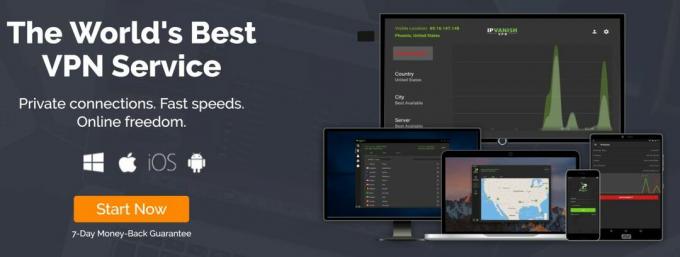
Naším najlepším výberom pre VPN, ktoré sa majú používať s Kodi, je IPVanish. Táto služba je bleskovo rýchla a má silné 256-bitové šifrovanie AES, aby boli všetky vaše údaje v bezpečí. Má tiež ďalšie funkcie, ako napríklad prepínač zabíjania, ktorý obmedzí vaše stiahnutia v prípade prerušenia vašej siete VPN, takže sa nechcete náhodne sťahovať prostredníctvom nezabezpečeného pripojenia. Ďalšou elegantnou funkciou, ktorú nie je veľa sietí VPN, je možnosť cyklizovať vašu adresu IP po stanovenom časovom intervale, čo je užitočné pre anonymizáciu vášho prehliadania. IPVanish má samozrejme prísnu firemnú politiku bez protokolovania a nemá žiadne obmedzenia týkajúce sa množstva vašich údajov môžu sťahovať (to znamená, že nemáte žiadne obmedzenia údajov ani starosti) a žiadne obmedzenia týkajúce sa typov prenosu, ktoré sú povolený. Vďaka tomu je vynikajúcou službou pre tých, ktorí chcú streamovať obsah, používať Skype a sťahovať P2P.
IPVanish ponúka 7-dňovú záruku vrátenia peňazí, čo znamená, že máte týždeň na testovanie bez rizika. Vezmite prosím na vedomie, že Návykové tipy čitatelia môžu tu ušetríte obrovských 60% k ročnému plánu IPVanish, pričom mesačná cena klesla iba na 4,87 $ / mesiac.
PureVPN
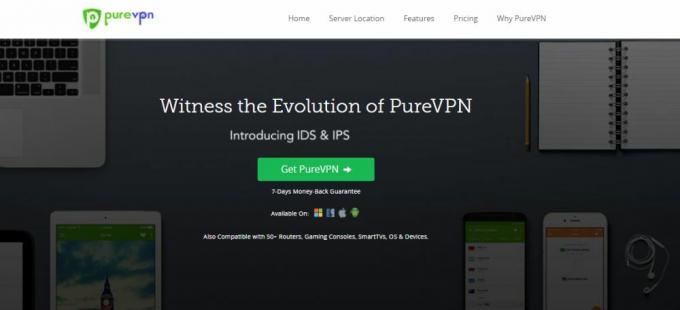
Ďalším poskytovateľom VPN, ktorý odporúčame, je PureVPN. PureVPN je ľahko použiteľná služba, ktorá má viac ako 750 serverov v 141 krajinách, takže kdekoľvek potrebujete prístup k obsahu, budete mať možnosť. Používajú tiež silné 256-bitové šifrovanie, aby vaše dáta boli v bezpečí a bez protokolovania na zabezpečenie vášho súkromia. Prostredníctvom tejto siete VPN môžete používať službu VoIP, vďaka ktorej budú vaše hlasové správy, chatové správy a webové prehliadanie bezpečné. Táto služba obsahuje niektoré bonusové funkcie, ako sú antivírusová ochrana, blokovanie reklamy a opatrenia proti phishingu, ktoré Preto je ideálny pre menej skúsených používateľov, ktorí chcú jednoduchý, bezpečný a bezpečný systém s minimálnymi technickými znalosťami požadovaný.
PUREVPN OBCHOD: Prihláste sa na dvojročný plán a dostanete obrovská zľava 73% (pri platbe použite „ZĽAVA 10“), čím znížite náklady na výhodnú cenu 2,95 dolárov mesačne. Táto služba má tiež záruku vrátenia peňazí na 7 dní, aby ste zaistili, že sieť VPN bude pracovať za vás.
Stručný sprievodca inštaláciou doplnku HD Box
Po výbere siete VPN a jej nastavení na zabezpečenie pripojenia teraz môžeme nainštalovať doplnok HD Box do nášho softvéru Kodi a začať sledovať skvelé filmy. Najprv musíme do nášho zoznamu zdrojov pridať úložisko vývojára a potom musíme nainštalovať samotný doplnok. Tento proces vás krok za krokom prevedie.
Inštalácia repy Mucky Ducks

Najskôr pridáme úložisko do nášho systému, aby sme si mohli stiahnuť doplnok, ktorý potrebujeme. Urobiť to:
- Otvorte program Kodi a začnite na domovskej stránke
- Prejdite na SYSTÉM a potom na Správca súborov
- Teraz sa pozrite do ponuky na ľavej strane a zo zoznamu vyberte možnosť Pridať zdroj
- Kliknite na
- Do zobrazeného vstupného poľa zadajte adresu URL úložiska. to je http://muckys.mediaportal4kodi.ml/
- Znova skontrolujte, či ste zadali adresu URL úplne správne, vrátane http://, alebo to nebude fungovať
- Kliknite na Hotovo
- Teraz dáme úložisku meno. Do textového poľa na obrazovke môžete zadať názov. Tento repozitár nazývame muckmi
- Kliknite na OK
- Počkajte chvíľu a uvidíte, že muckys bol pridaný do vašich zdrojov médií
- Vráťte sa na svoju domovskú obrazovku Kodi
- Prejdite na SYSTÉM a potom na Doplnky
- Kliknite na Inštalovať zo súboru ZIP
- Nájdite zdroj s názvom muckys a vyberte ho
- Nájdite súbor s názvom repository.mdrepo-1-0-x.zip, kde x označuje číslo verzie. Momentálne je doplnok vo verzii 1.0.2, ale mohol byť aktualizovaný v čase, keď si ho prečítate
- Kliknite na súbor zip
- Počkajte minútu a potom sa zobrazí upozornenie, že úložisko bolo povolené
Inštalácia doplnku HD Box

Teraz, keď máme úložisko pridané, je čas nainštalovať doplnok sám. Je to veľmi jednoduché:
- Kliknite na Inštalovať z úložiska
- Kliknite na Mucky Ducks Repo
- Kliknite na Doplnky videa
- Vyberte doplnok HD Box
- Zobrazí sa stránka popisujúca doplnok. V ponuke naľavo vyberte položku Inštalovať
- Počkajte minútu, kým sa nezobrazí upozornenie, že doplnok bol povolený
- Hotovo a ste na pozeranie!
Používanie doplnku HD Box
Ak chcete použiť doplnok HB Box, začnite na svojej domovskej obrazovke Kodi a vyberte VIDEÁ a potom doplnky. V zozname vyhľadajte doplnok HD Box, ktorý by ste mali vedieť identifikovať podľa sivého loga s bielym a žltým písmom. Po kliknutí na ikonu sa zobrazí zoznam možností:
- Populárne filmy uvádza zoznam najžiadanejších a najuznávanejších filmov, takže môžete vidieť najdôležitejšie klasické filmy, ktoré sú práve teraz veľké
- Posledné filmy je časť pre všetky najnovšie filmy, ktoré je možné streamovať. Toto je miesto, kde môžete hľadať úplne nové vydania, ktoré chcete dohnať
- Najsledovanejšie uvádza filmy, ktoré boli najobľúbenejšie medzi používateľmi doplnkov, vďaka čomu je skvelé miesto na prehliadanie, keď si nie ste istí, čo chcete sledovať
- Vyhľadávanie umožňuje vyhľadávať v katalógu konkrétny film
- štýl organizuje filmy podľa tém, ako sú napríklad Sci-Fi, Western alebo Comedy
- rok je užitočná funkcia, ktorá kategorizuje filmy podľa roku, v ktorom boli vydané, takže môžete vidieť všetky veľké filmy, ktoré ste v čase ich vydania mohli vynechať.
Keď nájdete film, ktorý chcete sledovať, kliknite naň a začne sa okamžite streamovať. Na rozdiel od iných filmových doplnkov HD Box špecificky vyhľadáva filmové prúdy vo vysokom rozlíšení, aby ste ich mohli sledovať v dobrej kvalite. Takmer všetky filmy v doplnku sú vysielané v kvalite najmenej 720p a mnohé dokonca aj v rozlíšení 1080p.
Ak musíte pozerať film v polovici cesty, žiadny problém. Môžete vypnúť systém alebo ukončiť program Kodi, a keď znova spustíte doplnok HD Box, zapamätá si, kde ste boli vo filme. Keď sa vrátite a kliknete na názov filmu, ktorý ste sledovali znova, zobrazia sa možnosti, ako pokračovať od miesta, kde ste boli, alebo od začiatku.
Ďalšou užitočnou funkciou doplnku HD Box je, že môžete prepínať medzi zobrazením zoznamu (predvolené), zobrazením miniatúr (kde každý film je reprezentovaný malým obrázkom svojho plagátu) a pohľad na obal plagátu (ktorý zobrazuje karusel s rýchlym posunom) plagáty). Je to užitočné, keď chcete prehľadávať veľa videí a rýchlo nájsť to, ktoré chcete. Ak chcete zobraziť miniatúry, stačí stlačiť tlačidlo ponuky (c na klávesnici) a zmeniť Zobraziť: Zoznam na Zobrazenie: Miniatúry alebo Zobraziť: Zalomiť plagát. Môžete tiež zmeniť poradie vzostupne alebo zostupne a pridať ďalšie filtre na prehľadávanie veľkého množstva obsahu.
Nakoniec je ďalším užitočným trikom kontrola možností Misc na tomto paneli ponuky. Existuje možnosť označená ako Skryť sledované, ktorá, ak je povolená, skryje všetky filmy, ktoré ste už v tomto systéme sledovali, zo svojich zoznamov alebo výsledkov vyhľadávania. Je to skvelý spôsob, ako zabezpečiť, aby ste videli nové filmy a vyskúšali niečo iné!
Vyhľadanie
Posledné Príspevky
MMA Streams Add-on for Kodi - Inštalácia a prehľad
Ak ste fanúšikom zmiešaného bojového umenia (MMA), Streamy MMA dopl...
Najlepšie P2P Kodi doplnky
Neoficiálne doplnky Kodi získavajú svoj obsah z rôznych rôznych web...
Ponuka Kodi beží pomaly: Opravy, ktoré fungujú na to, aby ste zvýšili rýchlosť
Aplikácia je iba taká dobrá ako rozhranie. Kodi vždy udržiavala vec...



